Comment crypter et décrypter un fichier texte dans Windows 10

- 1942
- 123
- Thomas Richard
Le bloc-notes Windows est un éditeur de texte polyvalent inclus dans chaque version de Windows. Vous pouvez l'utiliser pour des tâches de base telles que la prise de notes et la fabrication de listes, ou des tâches plus avancées telles que la création d'un fichier batch pour automatiser les commandes sur votre ordinateur.
Parfois, vous pourriez écrire quelque chose d'important dans le bloc-notes qui nécessite une sécurité supplémentaire. Le cryptage de votre fichier texte de bloc-notes est la meilleure option pour augmenter votre sécurité. Alors, voici comment vous crypter et décrypter un fichier texte dans Windows 10.
Table des matières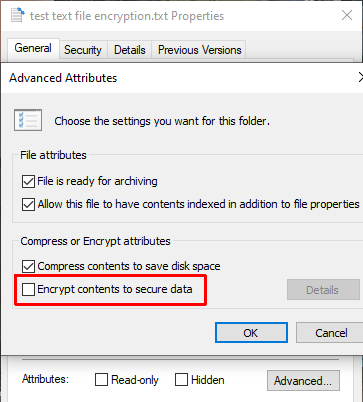
L'avertissement de cryptage apparaîtra, expliquant que le chiffrement du fichier unique peut entraîner un problème dans certaines circonstances et que le chiffrement de l'ensemble du dossier offre plus de protection. Si le fichier est dans un dossier fréquemment consulté, cela signifie que vous devrez déverrouiller le dossier chaque fois que vous souhaitez accéder à n'importe quel autre fichier. Une façon de contourner cela est de placer votre fichier texte dans un dossier séparé et de l'utiliser comme dossier sécurisé.
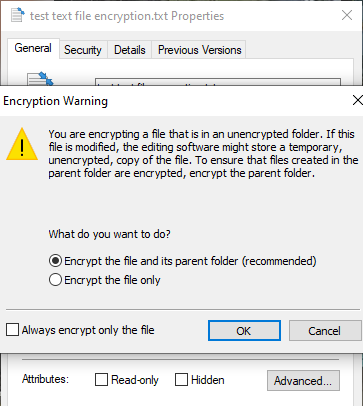
Après avoir confirmé votre sélection, le système de fichiers de chiffrement vous demandera si vous souhaitez prendre une sauvegarde de la clé de chiffrement. Vous pouvez utiliser la sauvegarde de la clé de chiffrement si vous oubliez votre mot de passe de décryptage.
Exportation de votre sauvegarde de clé de chiffrement
Si vous choisissez d'exporter votre sauvegarde de la clé de chiffrement pour une sécurité supplémentaire, l'assistant d'exportation de certificat Microsoft s'exécutera. L'assistant vous guidera à travers la création et l'exportation de votre clé de chiffrement vers une source de média externe, comme un lecteur flash USB.
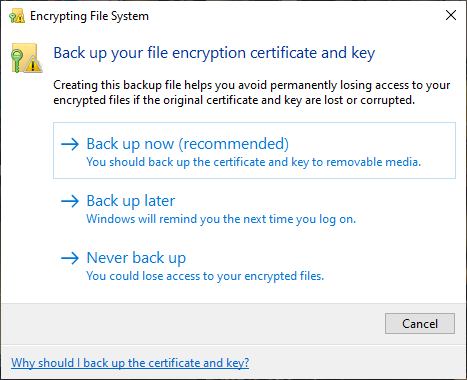
Sélectionner Échange d'informations personnelles à partir de la première page, et vérifiez Exporter toutes les propriétés étendues. Sur la page suivante, vous devez saisir un mot de passe sécurisé et unique pour protéger vos fichiers texte. Passez le type de chiffrement à AES256-SHA256 (cryptage extrêmement fort!), puis donnez un nom de fichier à votre clés de chiffrement. Presse Finir Pour terminer le processus.
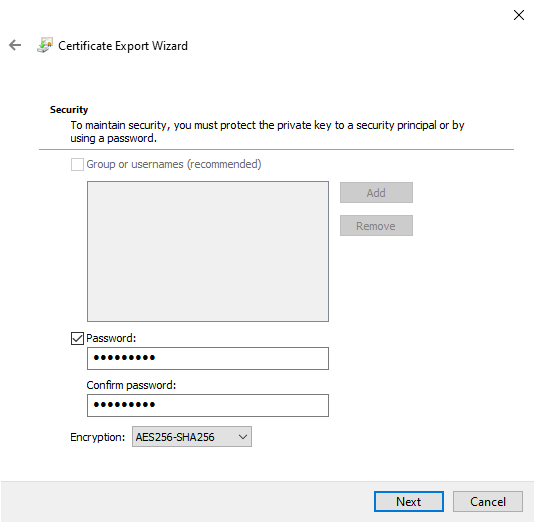
Une fois le processus terminé, vous verrez une petite icône de verrouillage sur l'icône du fichier texte, indiquant son état de cryptage.
2. 7-zip
Saviez-vous que l'outil d'archive, 7-Zip, dispose également d'un outil de chiffrement? L'option 7-Zip est pratique pour les utilisateurs de Windows 10 qui ne peuvent pas utiliser le système de fichiers de chiffrement Windows et souhaitent toujours un moyen rapide de crypter les fichiers texte.
Le processus de chiffrement à 7 zip est différent de l'option EFS. Tout d'abord, vous devez télécharger et installer la dernière version de 7-Zip. Une fois installé, cliquez avec le bouton droit sur le fichier texte que vous souhaitez crypter. Sélectionner 7-zip> Ajouter à l'archive Pour ouvrir les options d'archives 7-Zip.
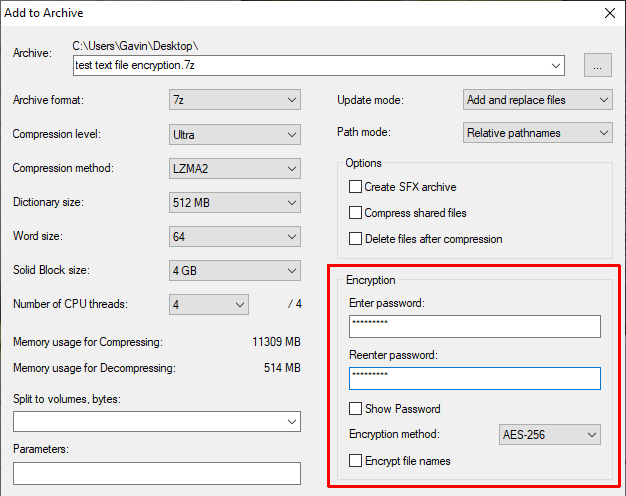
Trouvez le Chiffrement Section à droite. Entrez un mot de passe fort et unique, puis appuyez sur D'ACCORD.
Maintenant, lorsque vous souhaitez accéder au fichier, vous devez saisir votre mot de passe pour décrypter le fichier texte (ou tout autre fichier dans l'archive). L'outil de chiffrement du 7-Zip est un moyen pratique de crypter plusieurs fichiers texte avec un minimum de bruit.
3. Aes crypte
AES Crypt est un outil gratuit et open-source que vous pouvez utiliser pour chiffrer les fichiers texte. L'une des meilleures choses à propos d'AES Crypt est la facilité d'utilisation.
Vous installez AES Crypt comme d'habitude. Une fois installé, cliquez avec le bouton droit sur le fichier texte que vous souhaitez crypter et sélectionner Aes crypte à partir du menu contextuel. Entrez un mot de passe fort et unique, puis appuyez sur D'ACCORD. AES Crypt crée une copie cryptée du fichier texte.
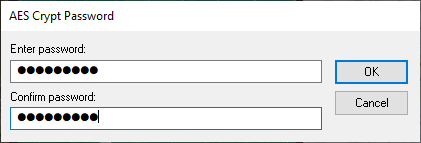
La seule chose à retenir est de supprimer le fichier d'origine. C'est pour deux raisons. Tout d'abord, la copie cryptée est inutile si quelqu'un peut accéder à l'original non crypté. Deuxièmement, vous ne pourrez pas décrypter votre fichier texte si AES Crypt détecte qu'il existe toujours.
4. Axcrypt
Le dernier outil de cryptage à un seul fichier à considérer est AxCrypt, un puissant outil de chiffrement avec des fonctionnalités étendues. Cependant, vous n'avez pas à vous soucier de toutes les fonctionnalités - juste comment Axcrypt cryptera et décrypte votre fichier texte.
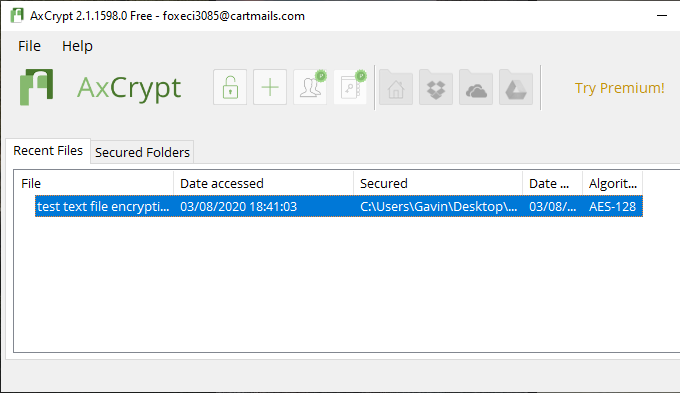
Télécharger et installer AxCrypt. La première fois que vous lancez AxCrypt, vous devez exécuter la configuration. Vous devez fournir une adresse e-mail active pour recevoir un code de vérification (qui est essentiellement votre licence AxCrypt gratuite), puis copier et coller le code avant de confirmer.
Ensuite, vous devez créer votre mot de passe de chiffrement AxCrypt. Cela cryptera et décryptera vos fichiers texte personnels, alors assurez-vous de créer un mot de passe fort et unique. Comme l'indique l'avertissement, une réinitialisation de mot de passe vous permettra de retourner dans votre compte, mais il ne décryptera pas les fichiers texte sécurisés avec l'ancien mot de passe.
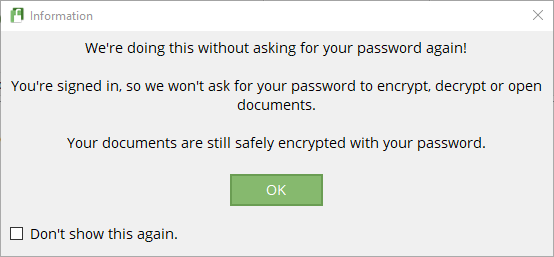
Lorsque vous êtes prêt, faites glisser et déposez votre fichier texte dans AxCrypt. AxCrypt cryptera automatiquement le fichier. Si vous êtes connecté à AxCrypt, vous ne recevrez pas d'invite de mot de passe pour décrypter le fichier texte. Une fois que vous aurez fermé Axcrypt, vous recevrez une invite de mot de passe.
AxCrypt est un outil de chiffrement gratuit, c'est pourquoi il figure dans notre liste des meilleurs programmes Windows Freeware.
Quelle est la meilleure façon de crypter les fichiers texte?
Vous avez quatre options pour chiffrer vos fichiers texte. L'option la plus simple est le 7-zip, qui est gratuit, facile à utiliser et offre une protection solide. Cela dit, aucune des autres options n'est difficile à utiliser - aussi longtemps que vous N'oubliez pas votre mot de passe!
La création de mot de passe peut sembler intimidant. Si vous avez du mal, consultez ces moyens faciles de créer un mot de passe, vous vous souviendrez toujours.
- « Comment utiliser un émulateur Windows XP sur Android avec Limbo
- Comment transférer une licence Windows 10 vers un nouvel ordinateur »

